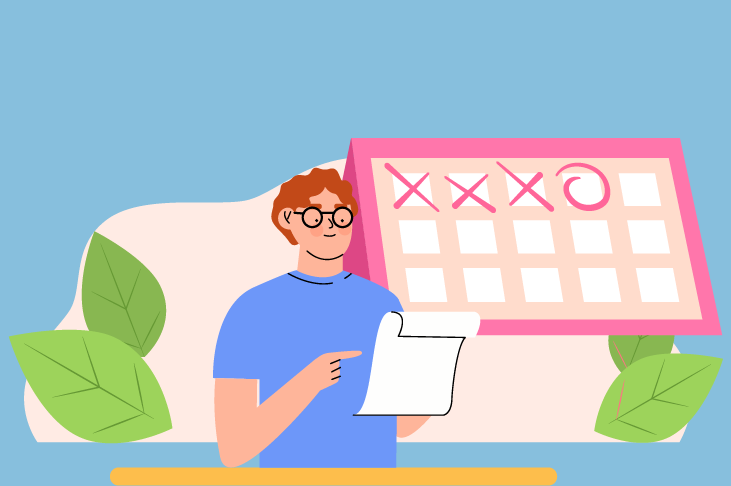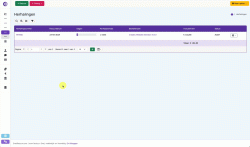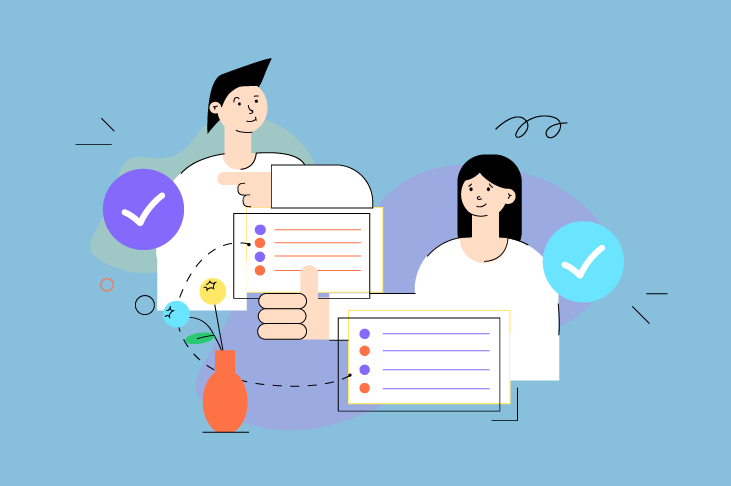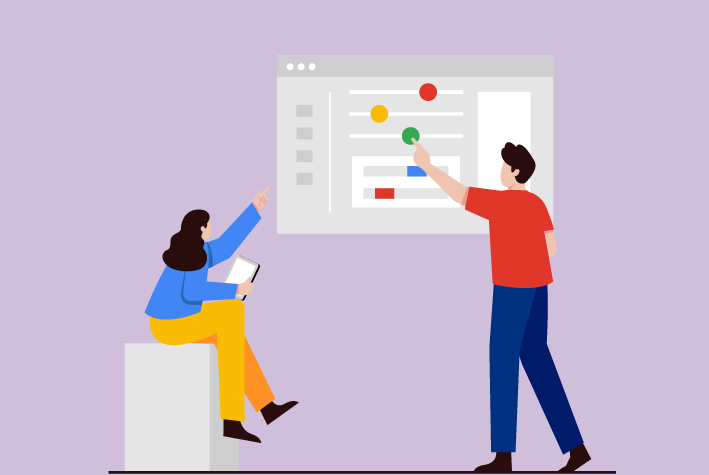Samenvatting
Inspanningsniveau
Niveau: eenvoudig
- Benodigde tijd: 3 minuten
Stappenplan
- Stap 1: Klik op de ‘Overig’ knop en vervolgen op ‘Herhaling’
- Stap 2: Kies je ’ Eerstvolgende factuurdatum’
- Stap 3: Kies de ‘Herhaalperiode’
- Stap 4: Vul de factuurregels en klik op akkoord.
Uitleg
Stap 1: Klik op de ‘Overig’ knop en vervolgens op ‘Herhaling’. Dit opent de instellingen voor periodieke facturen.
Stap 2: Kies je ‘Eerstvolgende factuurdatum’. Selecteer de datum waarop de eerste factuur verstuurd moet worden.
Stap 3: Kies de ‘Herhaalperiode’. Bepaal hoe vaak de factuur herhaald moet worden, zoals wekelijks, maandelijks, etc.
Stap 4: Vul de factuurregels in en klik op akkoord. Voeg de benodigde factuurdetails toe en bevestig de instellingen.
Met deze stappen kun je eenvoudig periodieke facturen instellen en beheren.
Help ons dit artikel te verbeteren.
Jouw inzichten zijn goud waard! 🌟 Wij zijn voortdurend bezig met het verbeteren van onze kennisbank en jouw hulp kan ons daarbij enorm van dienst zijn.
Heb je tips, suggesties of vragen? Laat dan vooral een reactie achter.
Samen maken we onze kennisbank nóg waardevoller en behulpzamer. Jouw feedback is de sleutel tot onze gezamenlijke groei. Deel je wijsheid met ons en de Snelfactuur-community!
Help ons dit artikel te verbeteren.
Jouw inzichten zijn goud waard! 🌟 Wij zijn voortdurend bezig met het verbeteren van onze kennisbank en jouw hulp kan ons daarbij enorm van dienst zijn.
Heb je tips, suggesties of vragen? Laat dan vooral een reactie achter.
Samen maken we onze kennisbank nóg waardevoller en behulpzamer. Jouw feedback is de sleutel tot onze gezamenlijke groei. Deel je wijsheid met ons en de Snelfactuur-community!